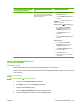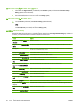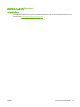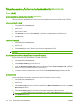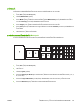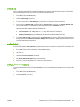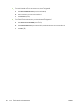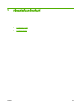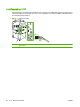HP Color LaserJet CM6040 / CM6030 MFP Series - User Guide
การเปลี่ยนการตั้งคางานพิมพที่ตองการพิมพ
ทั้ง
หมดจนกว
าจะปดโปรแกรมซอฟตแวร
การเปลี่ยนการตั้งคาเริ่มตนสําหรับงานพิมพ
ทั้ง
หมด
การเปลี่ยนการกําหนดคาของเครื่อง
คาเหลานี้จะไดรับการบันทึกไวในเมนู Presets
(คาลวงหน
า
) เมื่อตองการใชค
าใหมนี้
คุณต
อง
เลือกตัวเลือกคาลวงหนาที่บันทึกไวทุกครั้งที่คุณ
เปดโปรแกรมและพิมพงาน
4. ในเมนู Printers (เครื่องพิมพ
) คลิก
Configure (กําหนดค
า
)
5. คลิกเมนู Installable Options ( ตัวเลือก
ที่ติดตั้งได
)
หม
ายเหตุ: หากเลือกโหมด Classic คุณอาจ
ไมสามารถกําหนดคาได
Mac OS X V10.3 หรือ Mac OS X V10.4
1. จากเมนู Apple ให
คลิก
System
Preferences (การตั้งค
าระบบ
) และ
Print & Fax (พิมพ
และโทรสาร
)
2. คลิก Printer Setup (การตั้งค
า
เครื่องพิมพ
)
3. คลิกเมนู Installable Options ( ตัวเลือก
ที่ติดตั้งได
)
Mac OS X V10.5
1. จากเมนู Apple ใหคลิก System
Preferences (การตั้งคาระบบ) และ
Pr
i
nt & Fax (พิมพและโทรสาร)
2. คลิก Options & Supplies (ตัวเลือก
และอุปกรณสิ้นเปลือง)
3. คลิกเมนู Driver (ไดรเวอร
)
4. เลือกไดรเวอร
จากรายการ
และกําหนดค
า
ตัวเลือกที่ติดตั้ง
ซอฟตแวรสําหรับเครื่อง Macintosh
HP Printer Utility
ใช HP Printer Utility เพื่อตั้งคาคุณสมบัติของเครื่องพิมพที่ไมมีอยูในไดรเวอรเครื่องพิมพ
คุณสามารถใช HP Printer Utility ไดเมื่อเครื่องพิมพของคุณใชสาย Universal Serial Bus (USB) หรือเชื่อมตอกับเครือ
ขายที่ใช TCP/IP
การเปด HP Printer Utility
การเปด HP Printer Utility ใน Mac OS X V10.2.8
1. เปด Finder แลวคลิก Applications (แอปพลิเคชัน)
2. คลิก Library (ไลบรารี) แลวคลิก Printers (เครื่องพิมพ)
3. คลิก hp แลวค
ลิก U
tilities (ยูทิลิตี)
4. ดับเบิลคลิก HP Printer Selector เพื่อเปด HP Printer Selector
5. เลือกเครื่องพิมพที่คุณตองการกําหนดคา จากนั้น คลิก Utility (ยูทิลิตี)
THWW
ซอฟตแวรสําหรับ Macintosh 75